1、点击左下角win键。

2、点击管理工具。
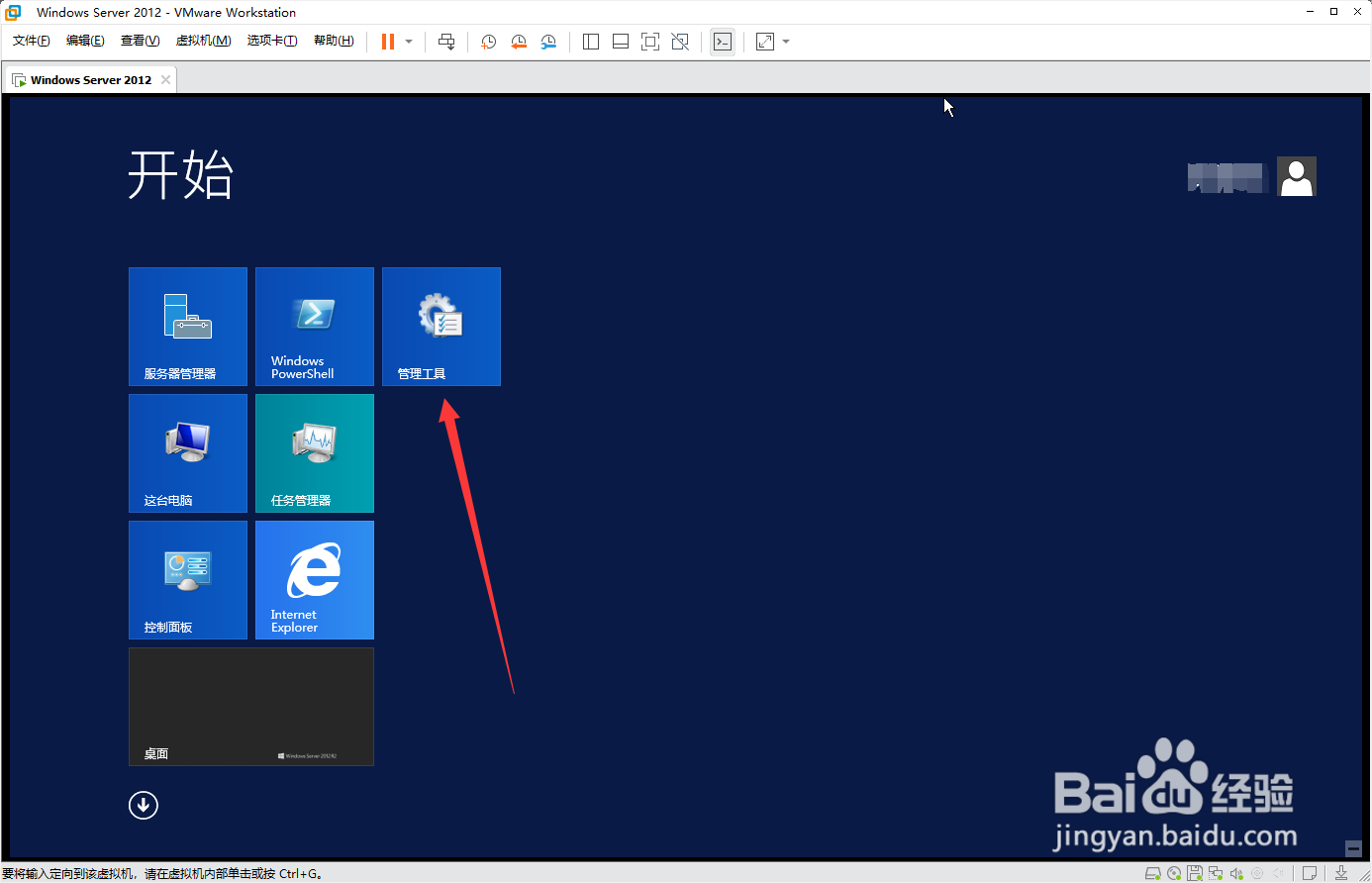
3、双击打开DHCP。

4、依次展开到IPV4。
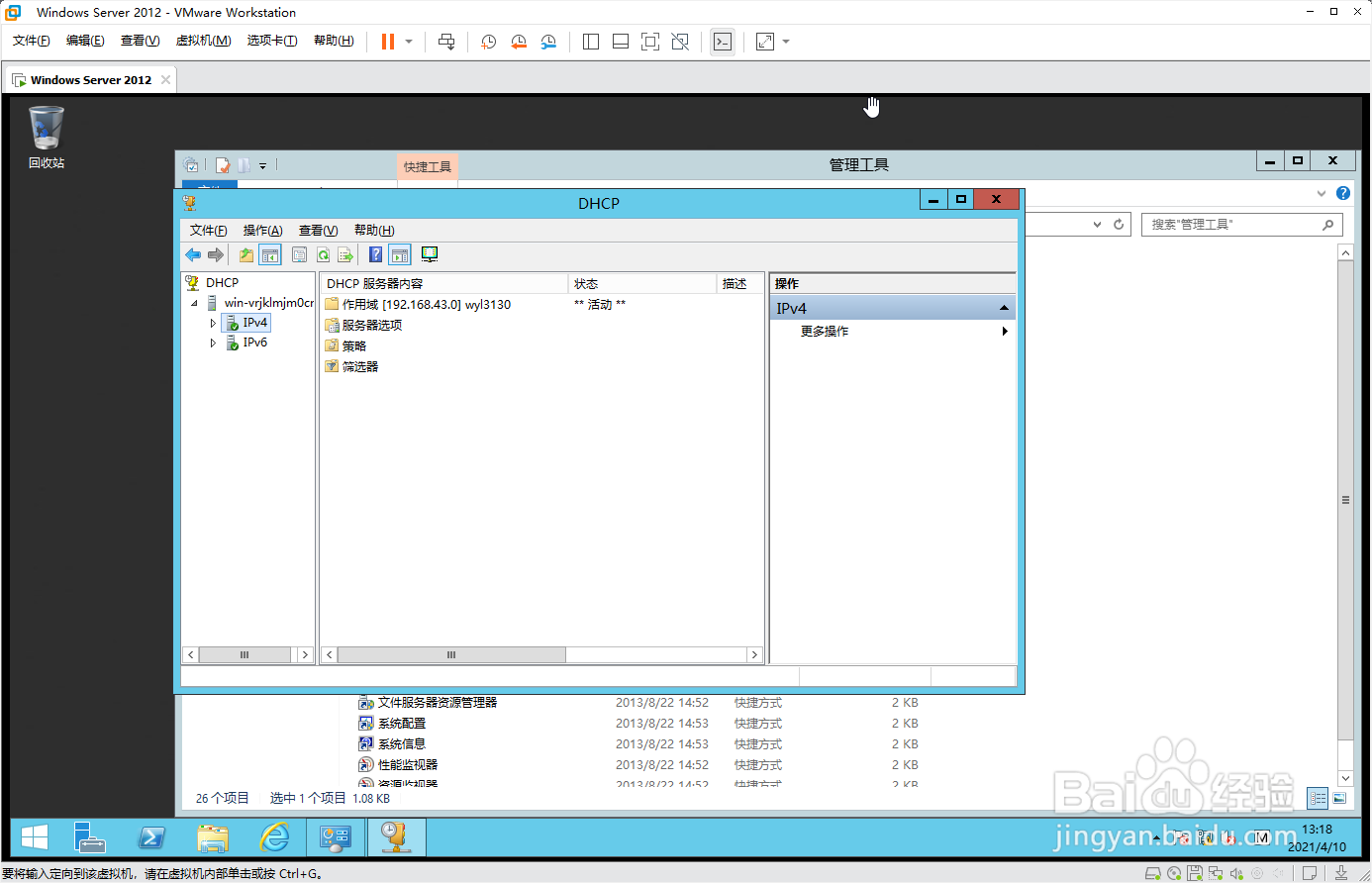
5、右键新建作用域。
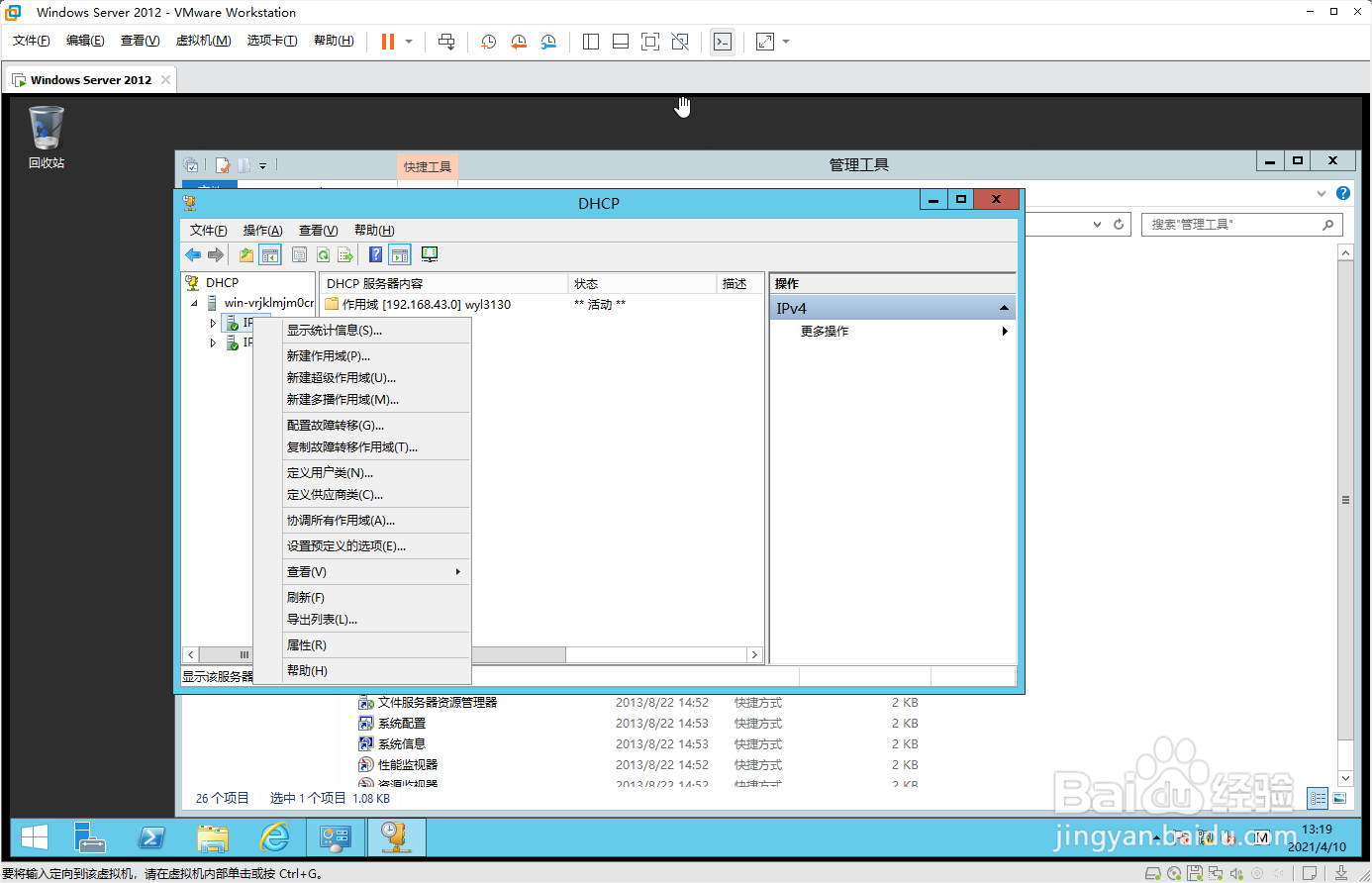
6、点击下一步。
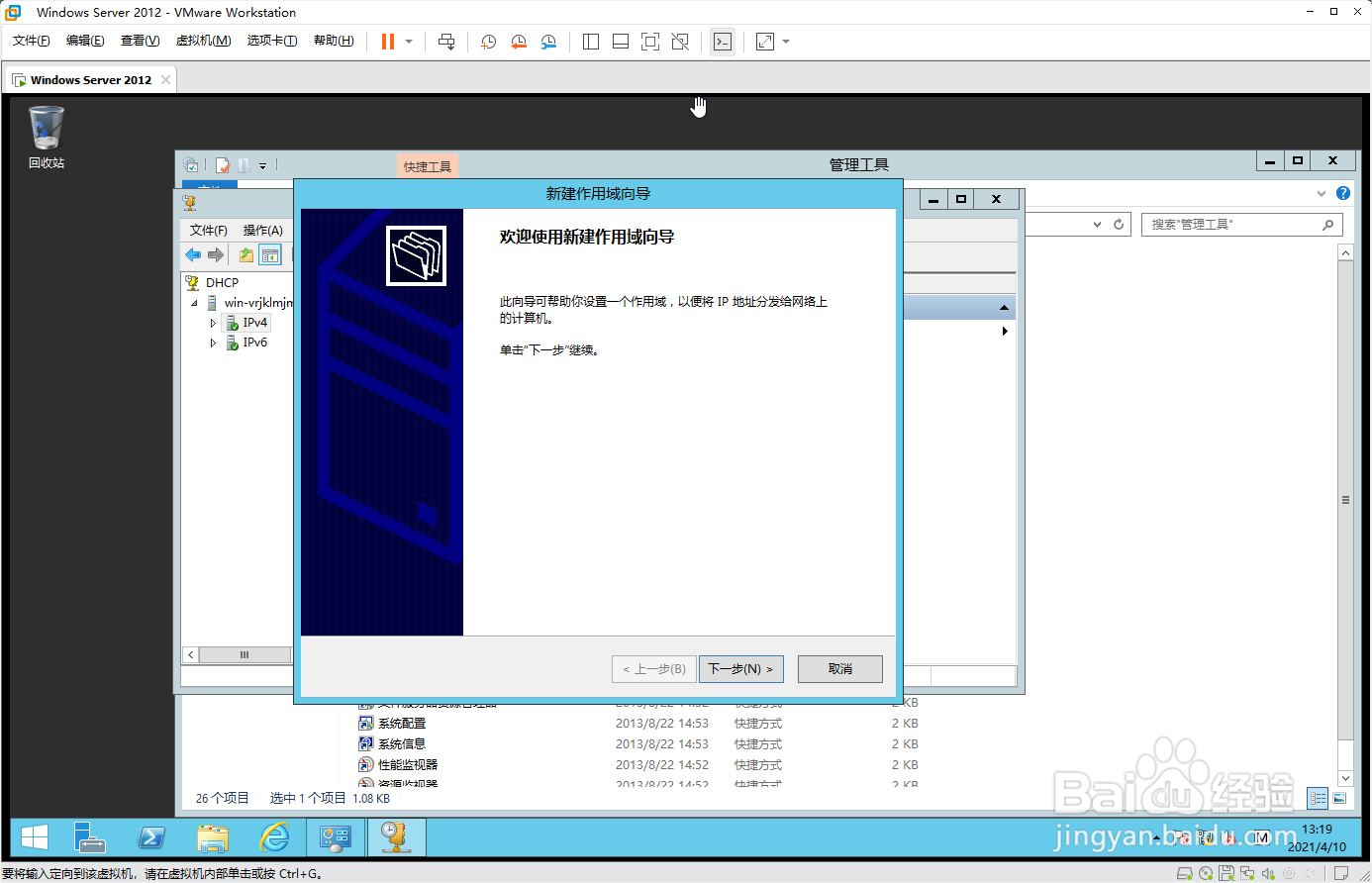
7、输入一个名称,点击下一步。
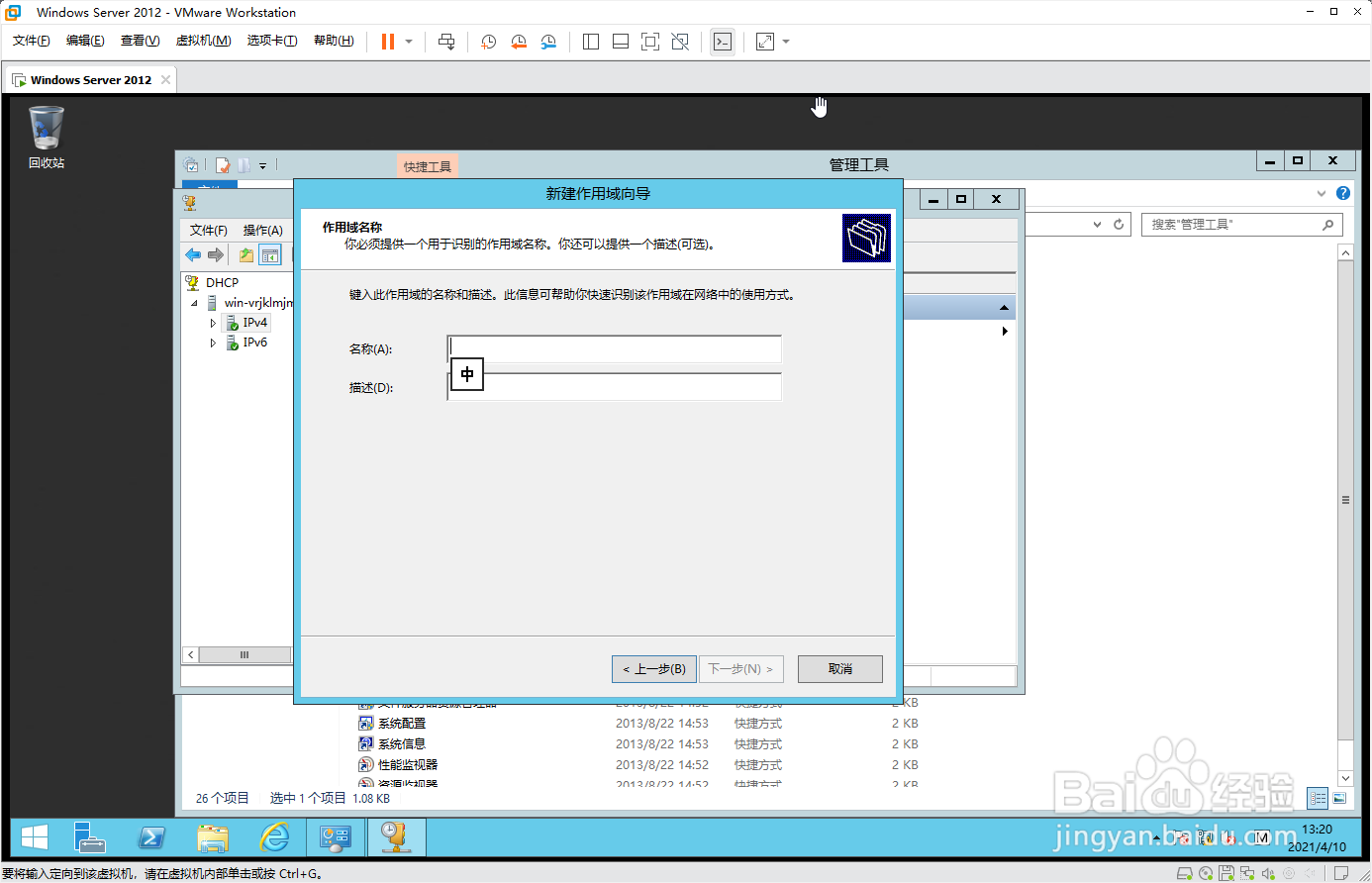
8、输入要分配的IP范围,点击下一步。
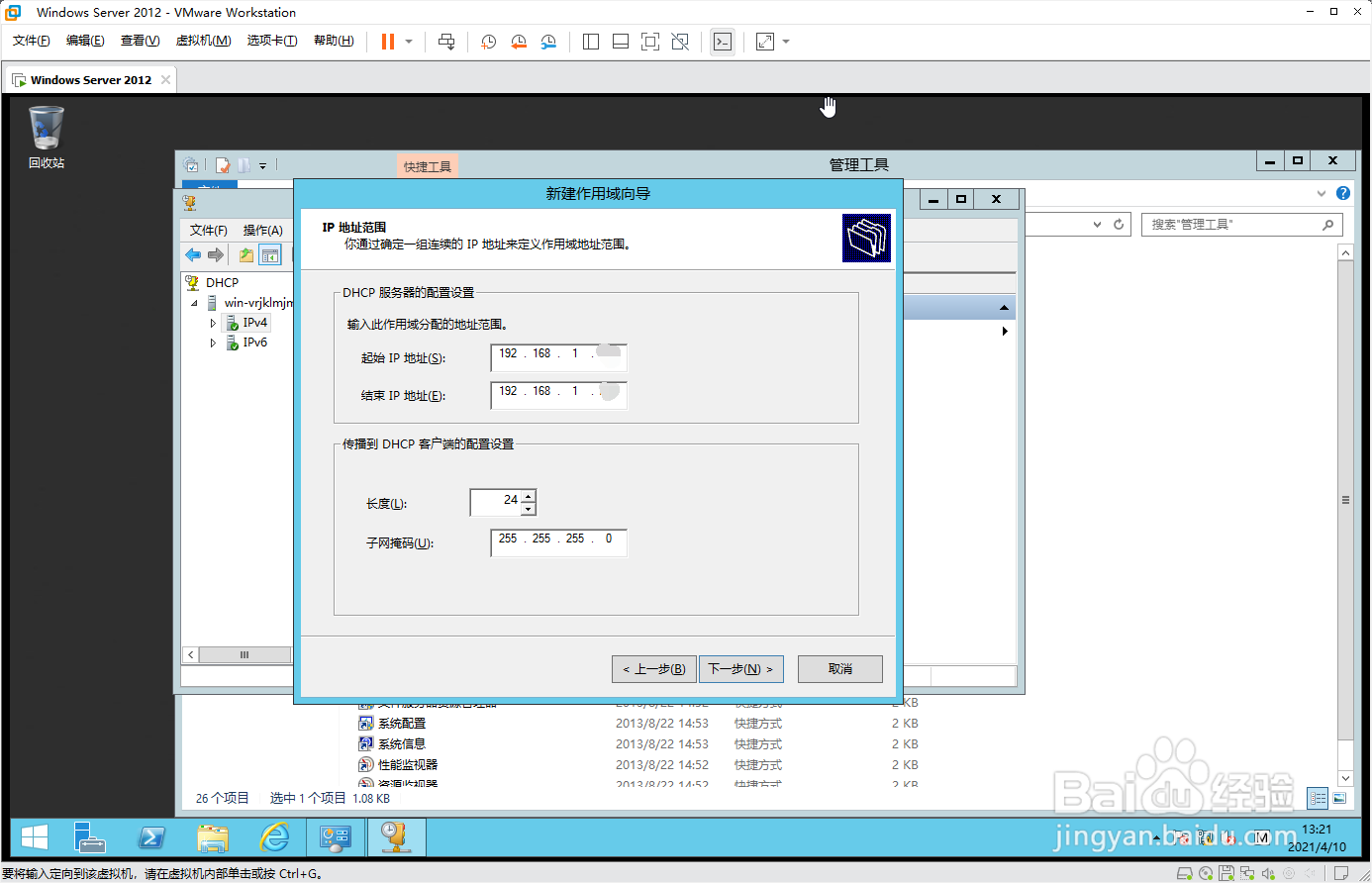
9、输入要排除的IP点击添加,点击下一步。


10、点击下一步。
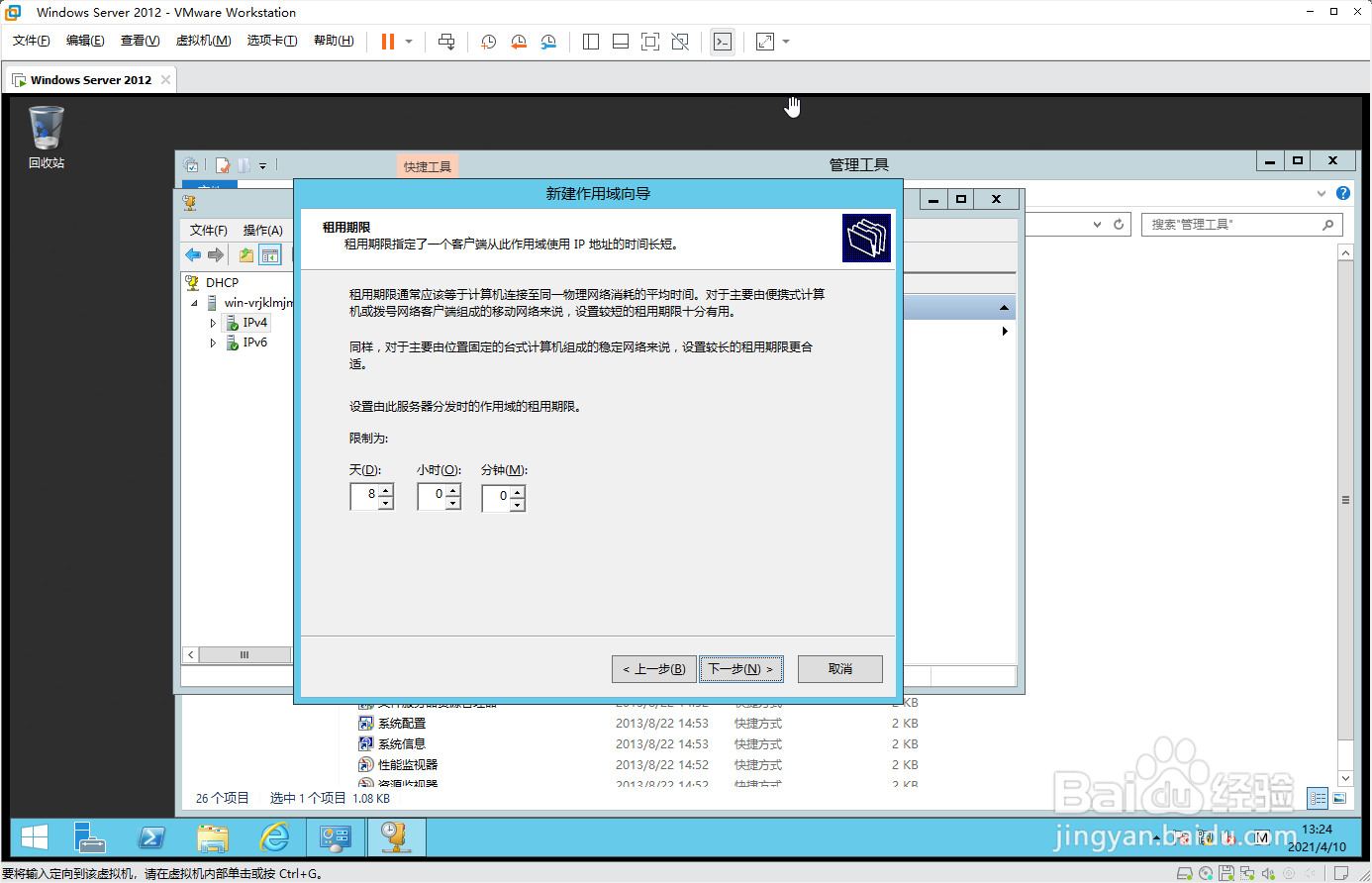
11、点击下一步。

12、添加网关,点击下一步。
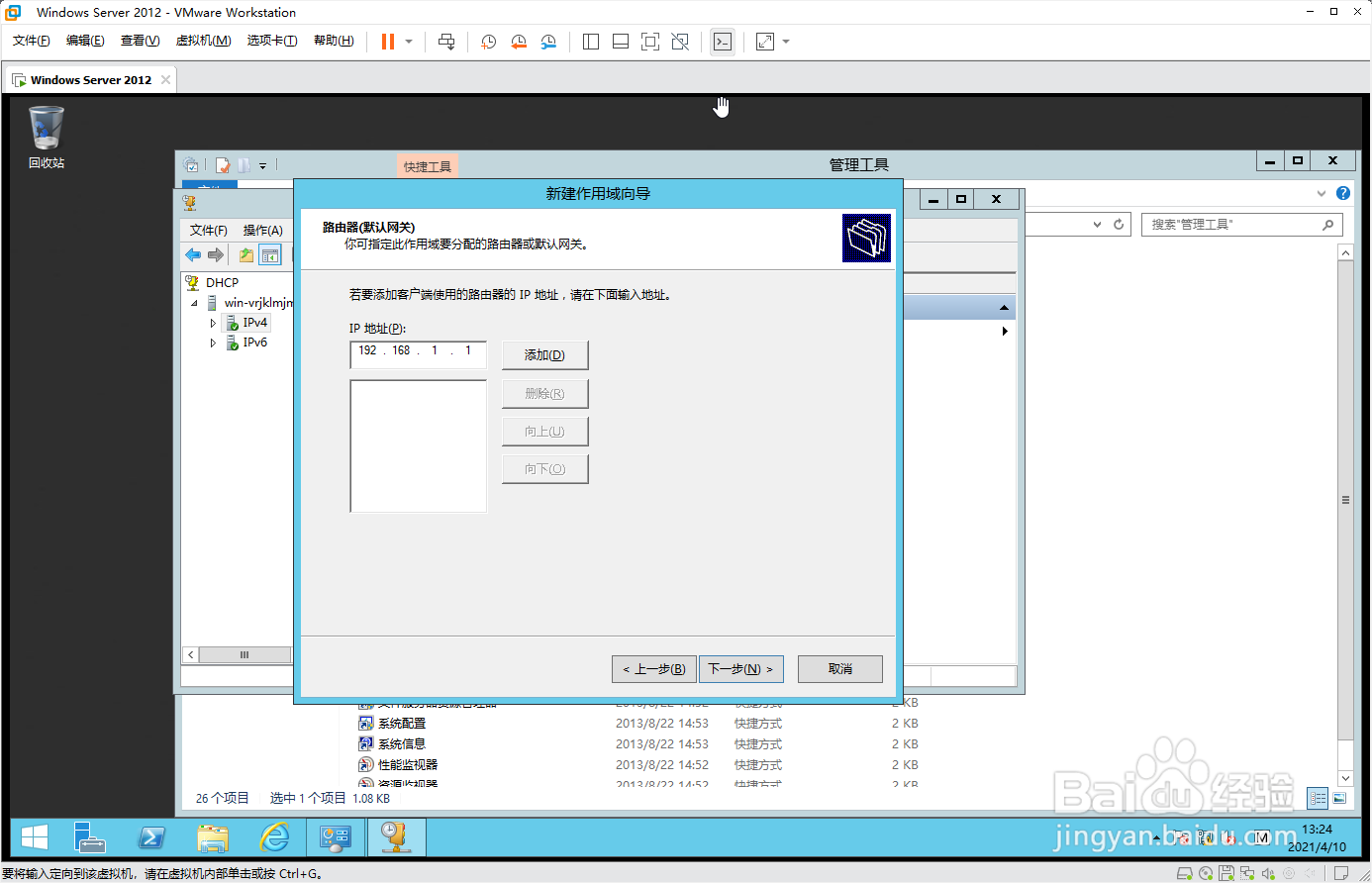
13、这一步不用管,点击下一步。
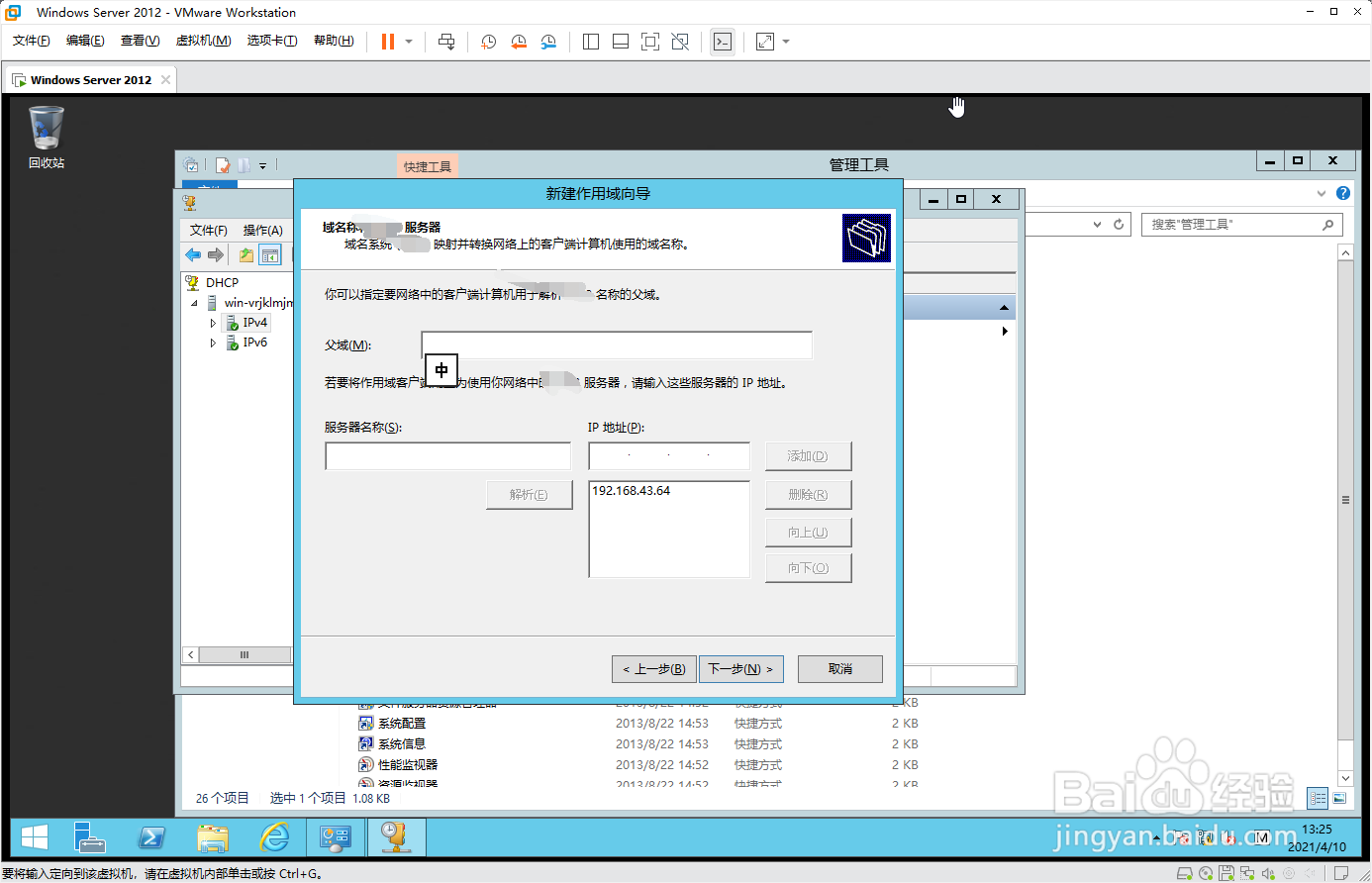
14、这一步也不用设置,点击下一步。

15、选择“是,我想现在激活”,点击下一步。

16、最后点击完成即可。

时间:2024-10-11 23:01:42
1、点击左下角win键。

2、点击管理工具。
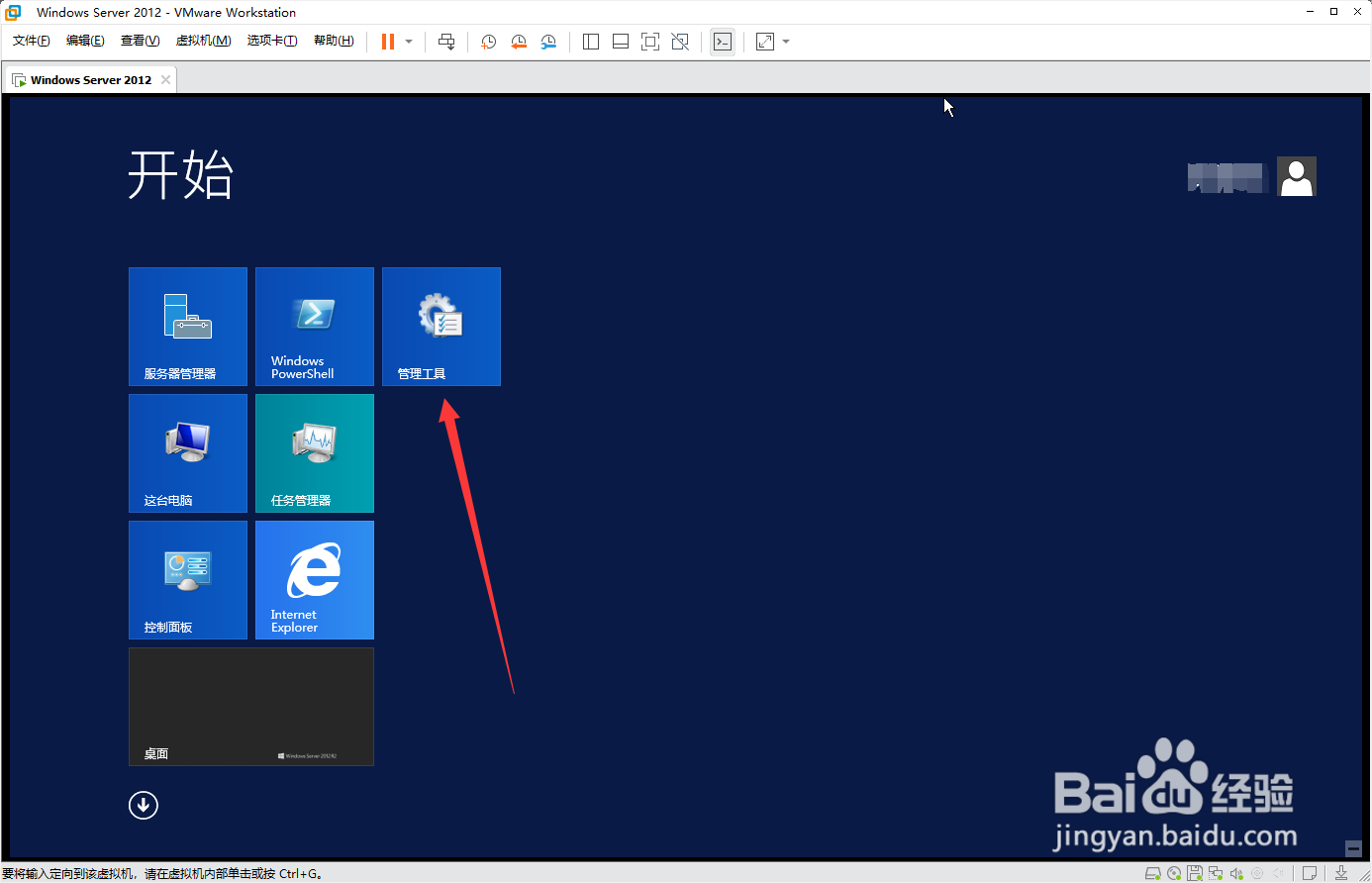
3、双击打开DHCP。

4、依次展开到IPV4。
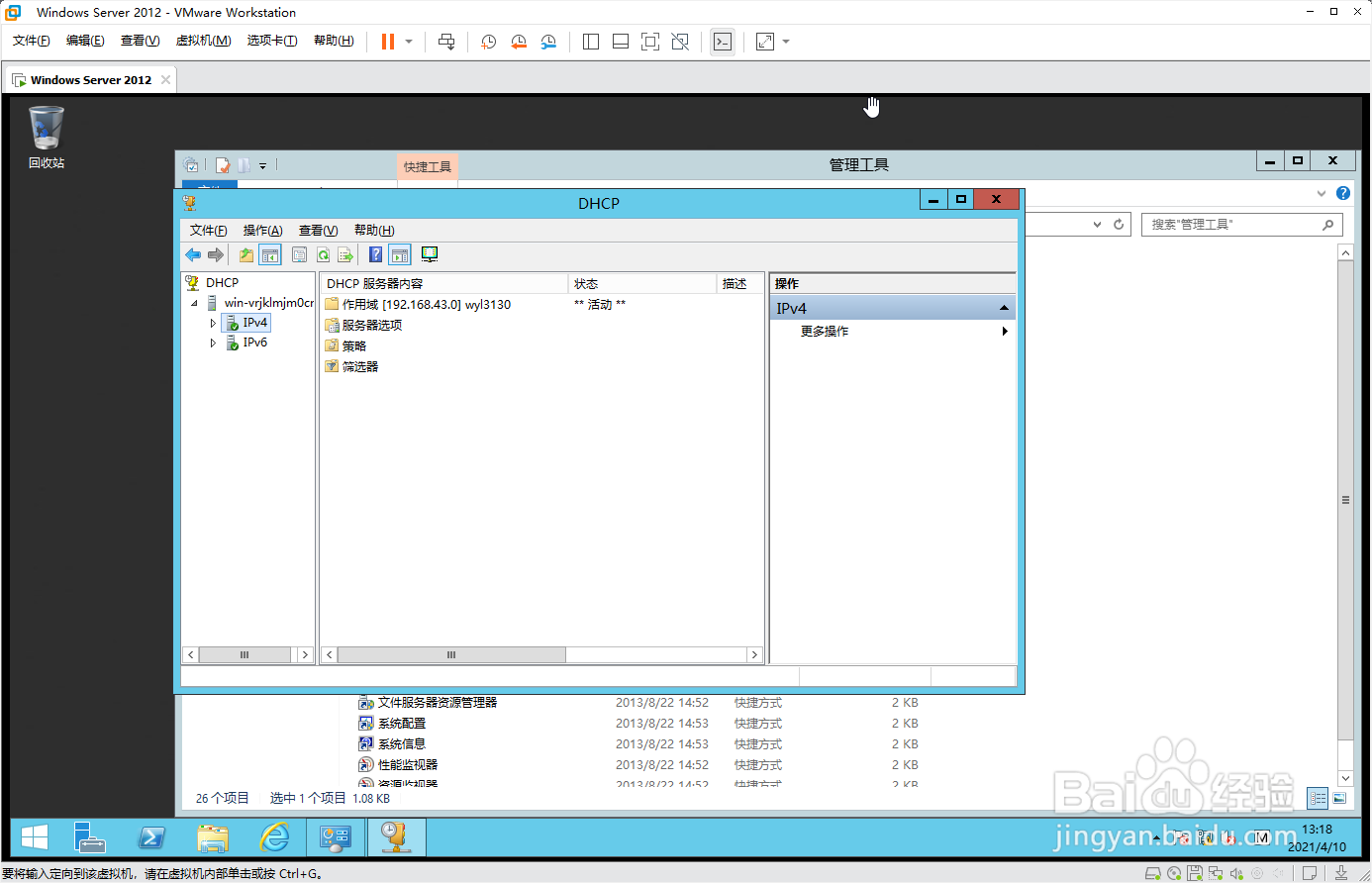
5、右键新建作用域。
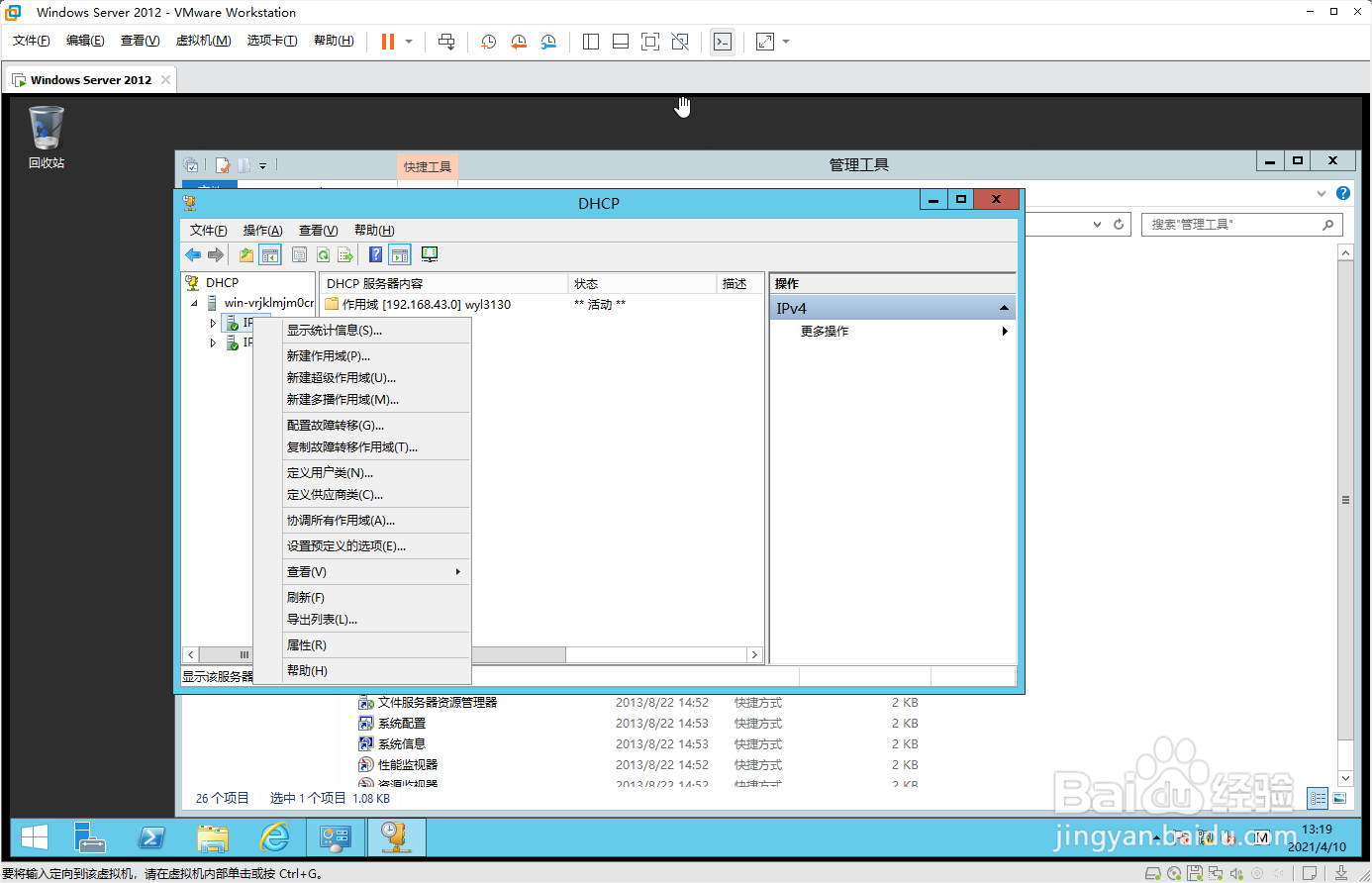
6、点击下一步。
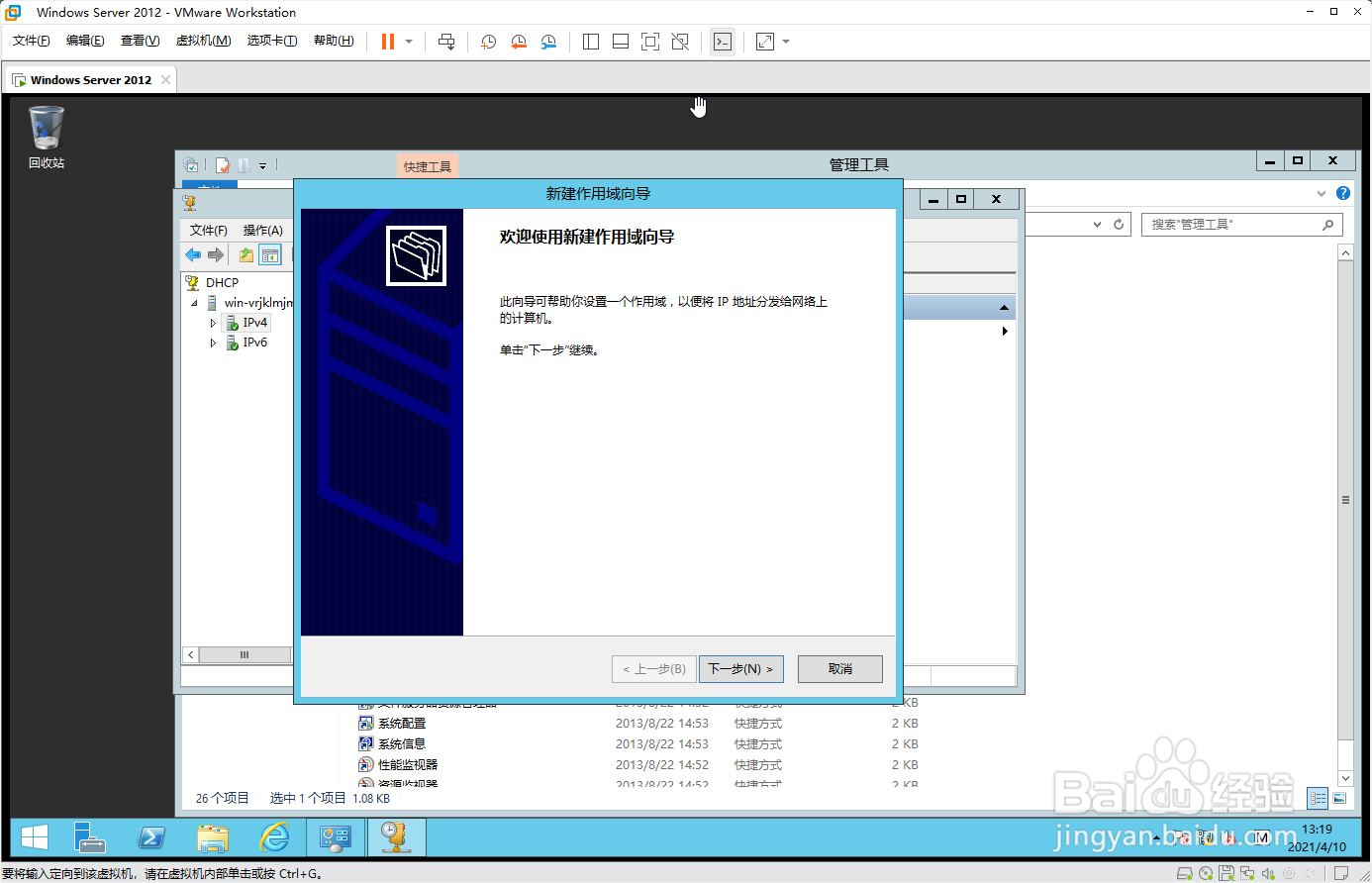
7、输入一个名称,点击下一步。
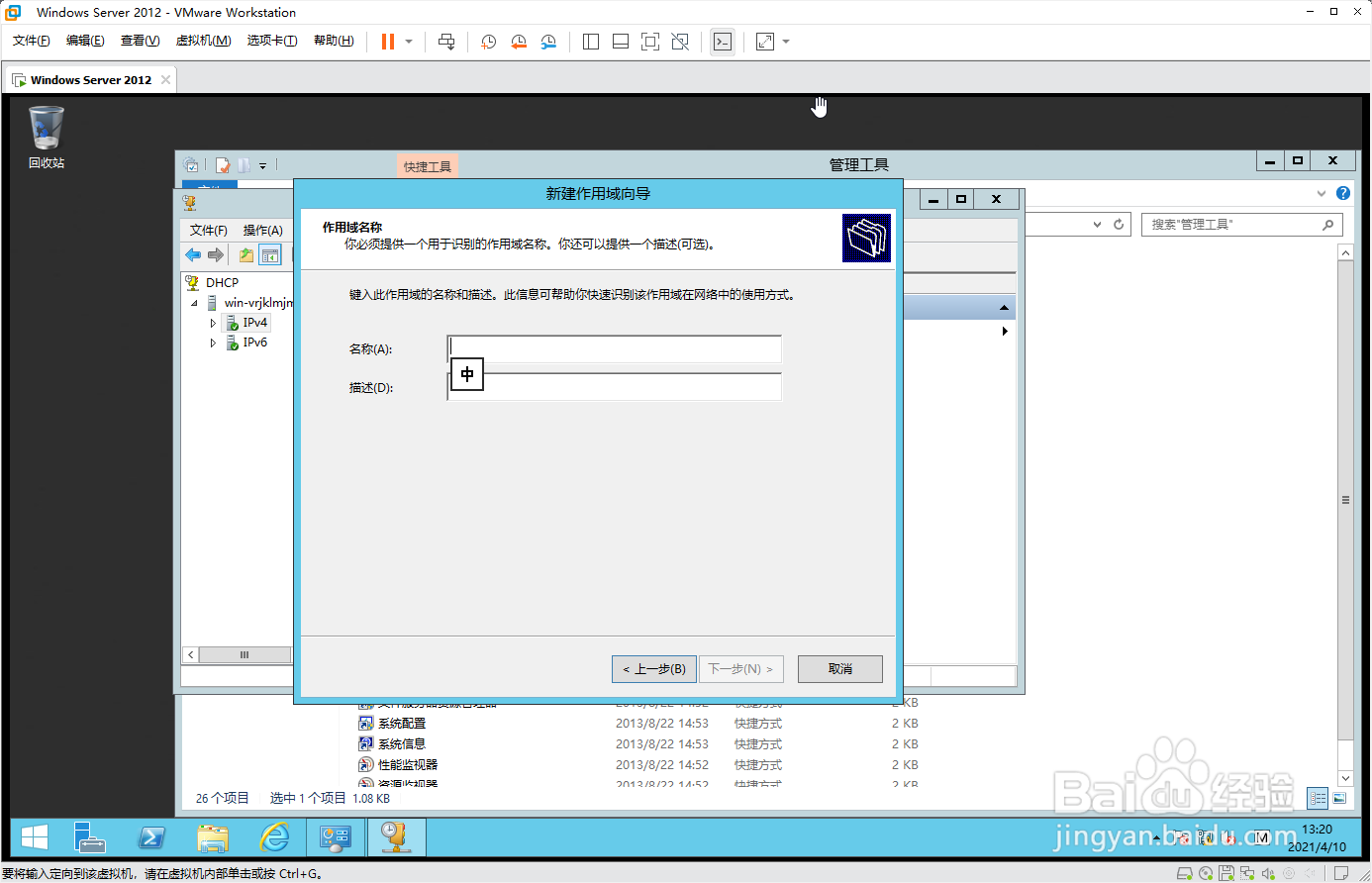
8、输入要分配的IP范围,点击下一步。
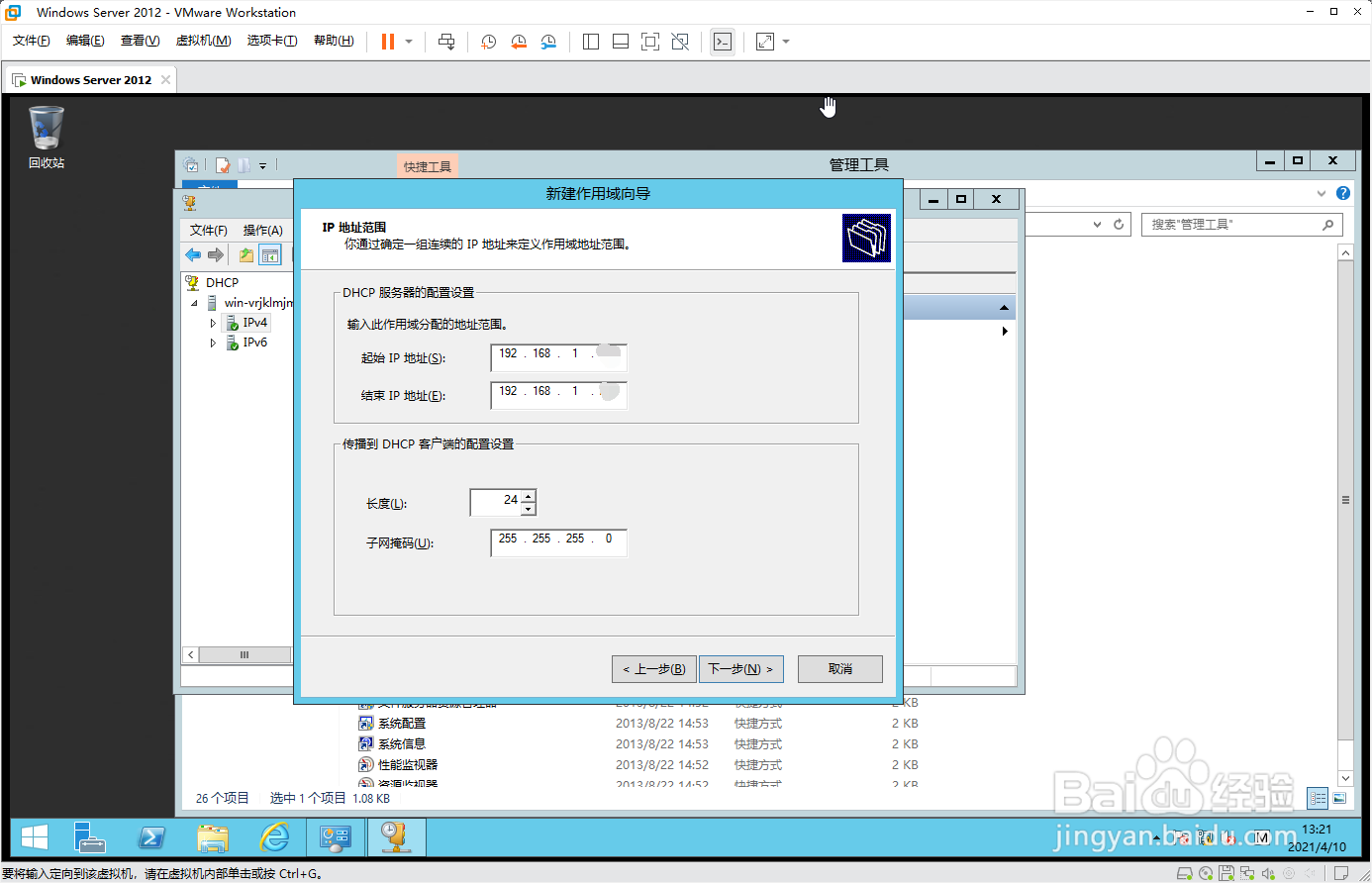
9、输入要排除的IP点击添加,点击下一步。


10、点击下一步。
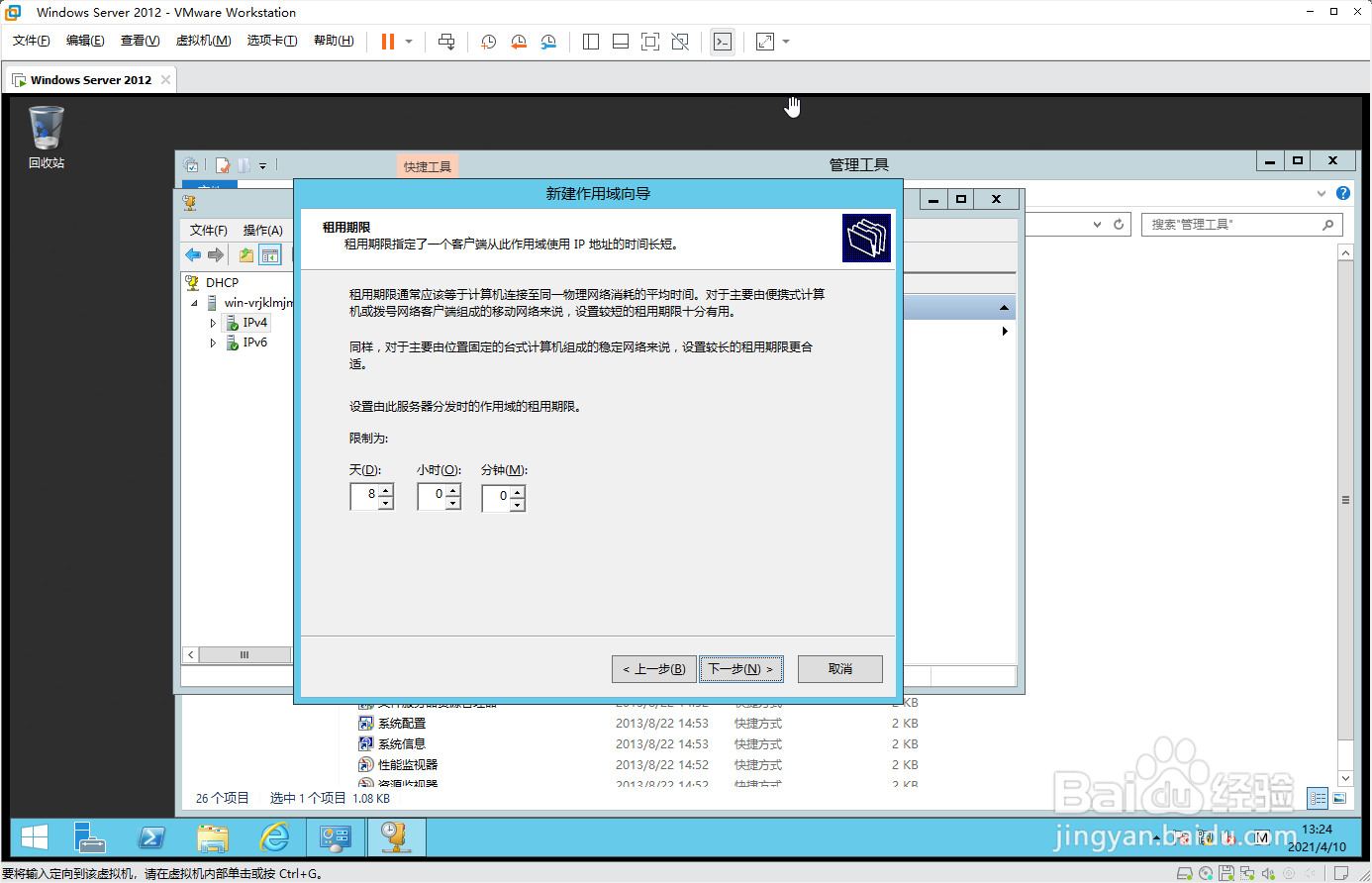
11、点击下一步。

12、添加网关,点击下一步。
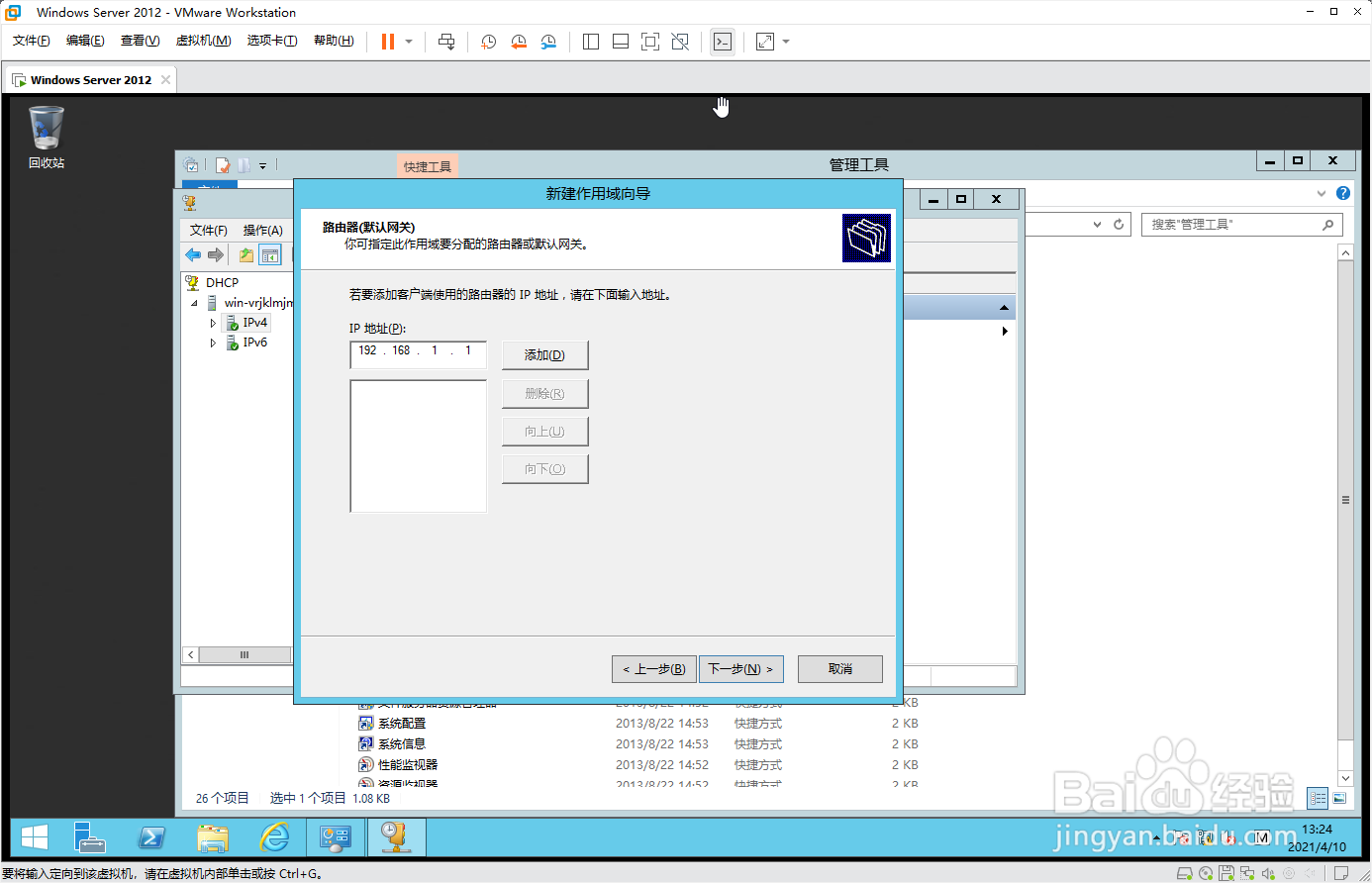
13、这一步不用管,点击下一步。
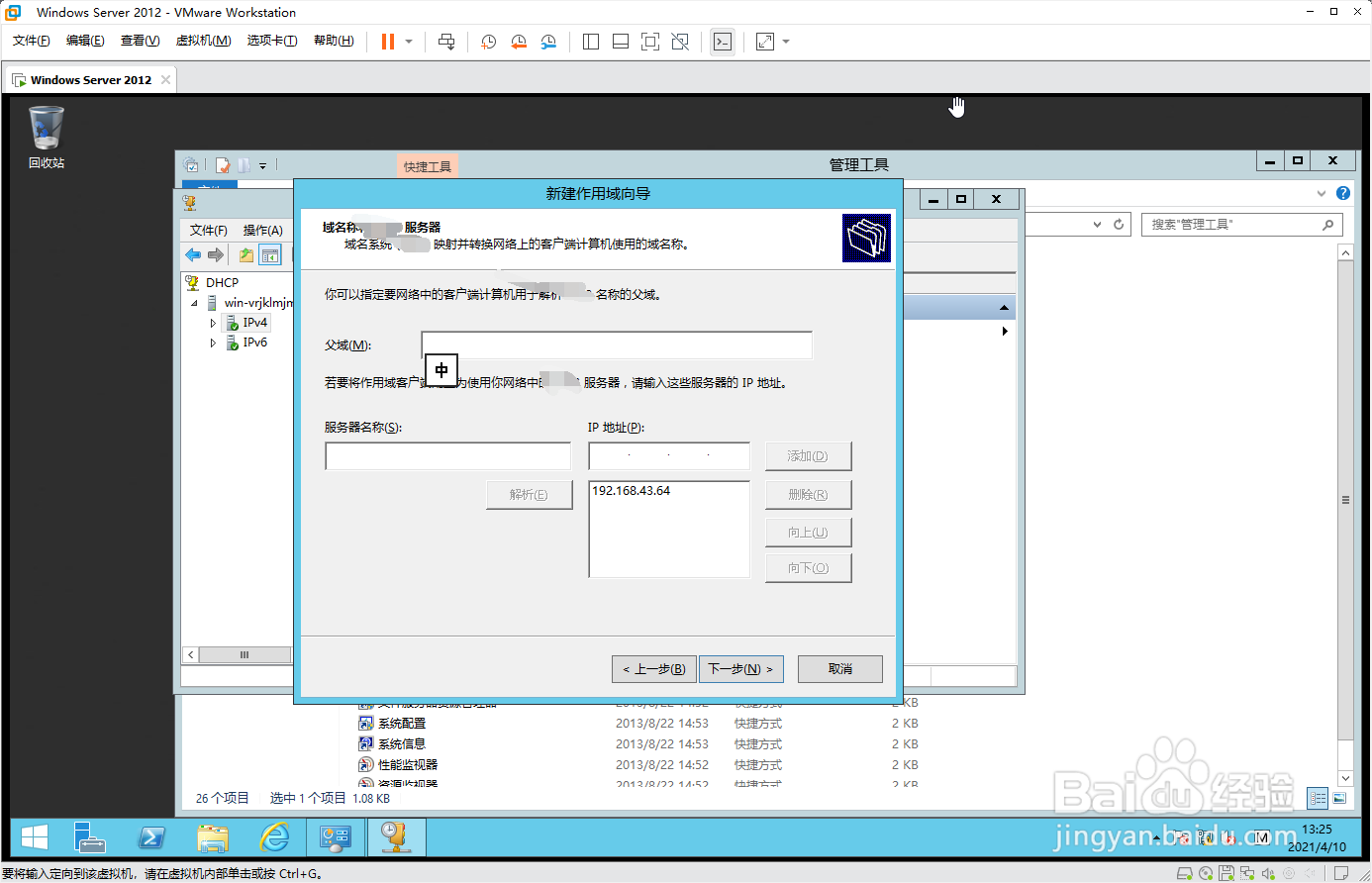
14、这一步也不用设置,点击下一步。

15、选择“是,我想现在激活”,点击下一步。

16、最后点击完成即可。

